
Mac OS'de klavye düzenini nasıl değiştirilir? Mac'te Klavye Düzenleri Anahtarlama: Klavye Kısayolu
MABOOK'taki klavye düzenini değiştirme talimatları ve yeni bir giriş dili ekleyin.
Navigasyon
- Klavyeyi kullanarak Mac OS işletim sisteminde giriş dilini nasıl değiştirilir?
- Mac OS işletim sisteminde olduğu gibi, yeni bir dil düzeni ekleyin: talimat
- Mac OS İşletim Sisteminde, dili değiştirmek için anahtar kombinasyonunu nasıl değiştirir?
- Video: Apple laptop klavyesindeki dili nasıl değiştirilir?
İşletim sistemini yöneten kişisel bilgisayarların tadını çıkaran insanlar pencerelerTarafından Macbook. Gelişimi ile ilgili bir dizi belirli problemlerle karşı karşıya. İşletim sistemlerinden beri pencereler ve Mac os işletim sistemi. Çok önemli ölçüde farklı, en basit görevleri bile, örneğin klavye düzenini değiştirerek, deneyimsiz bir kullanıcıyı çıkmaz bir sonuna kadar yapabilirsiniz.
Makalemizde, işletim sistemini çalıştıran bilgisayardaki klavyenin düzenini nasıl değiştireceğinizi söyleyeceğiz. Mac os işletim sistemi. Ve yeni bir giriş dili eklenebilir.

Klavyeyi kullanarak Mac OS işletim sisteminde giriş dilini nasıl değiştirilir?
- Tüm kullanıcılar pencereler Bu işletim sisteminde, düğmelerin kombinasyonlarına basılarak varsayılan klavye düzeni değişikliklerinin değiştiğini biliyorlar. Ctrl + Shift. veya Alt + Shift.. İşletim sisteminde Mac os işletim sistemi. Bununla birlikte, dil düzeninin değişikliğinin ilkesi aynıdır, ancak düğmelerin birleşimi biraz farklıdır.
- MCBook klavyesinde benzersiz bir düğme var. Cmd. (Komuta.), Bir çok yararlı eylemi gerçekleştirebilirsiniz. Düğmenin her iki tarafında bulunur. Uzay. (uzay) Ve standart klavyedeki ALT düğmesinin bir tür analogudur.
- İşletim sistemini çalıştıran bilgisayardaki dili değiştirmek için Mac os işletim sistemi., düğmelerin kombinasyonuna basmalısınız Cmd + uzay.. Ayrıca, bazen varsayılan dili değiştirmek için bir düğme kombinasyonu kurulur. CTRL + Boşluk..
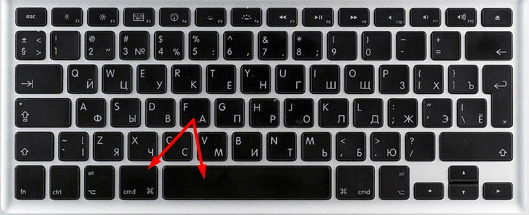
Görüntü 2. İki dil kullanırken düzenini değiştirin.
- Girilecek üç veya daha fazla dil kullanmanız durumunda, düğme kombinasyonunu kullanın. CMD + Seçenek + Uzayİhtiyacınız olan dili seçmek için.
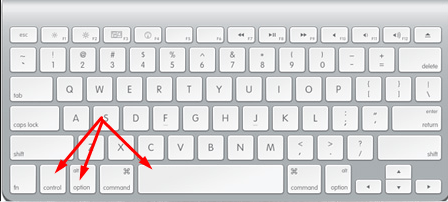
Görüntü 3. Üç veya daha fazla dil kullanırken düzeni değiştirme.
Mac OS işletim sisteminde olduğu gibi, yeni bir dil düzeni ekleyin: talimat
Yeni bir dil giriş paketi eklemek istiyorsanız, aşağıdaki işlemleri yapmanız gerekir:
Aşama 1.
- Ekranın sol üst köşesinde, ana aygıt menüsünü açmak için Apple logosuna tıklayın.
- Görünen içerik menüsünde, satırı seçin " Sistem ayarları».
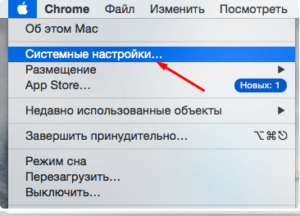
Görüntü 4. MacBook ana menüsüne giriş yapın.
Adım 2..
- Açılan pencerede, bölümüne gidin " Dil ve bölge"Ve sol taraftaki bir sonraki pencerede, yeni bir dil eklemek için artı üzerine tıklayın.
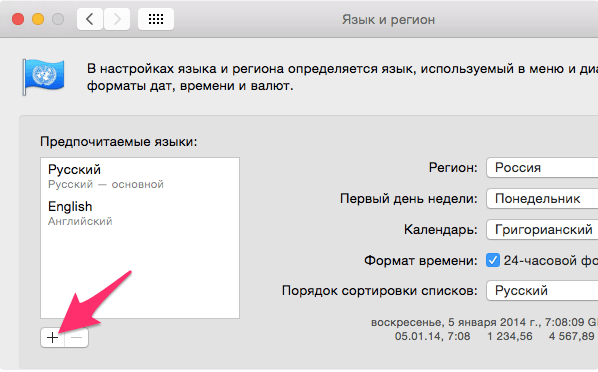
Görüntü 5. Yeni bir dil ekleme.
Aşama 3..
- Görünen listeden, eklemek istediğiniz dili seçin, ardından ayarları uygulayın.
- Çalışmak için sadece bir dilin gerekli olması durumunda, onay kutularını diğerlerinden kaldırabilirsiniz.
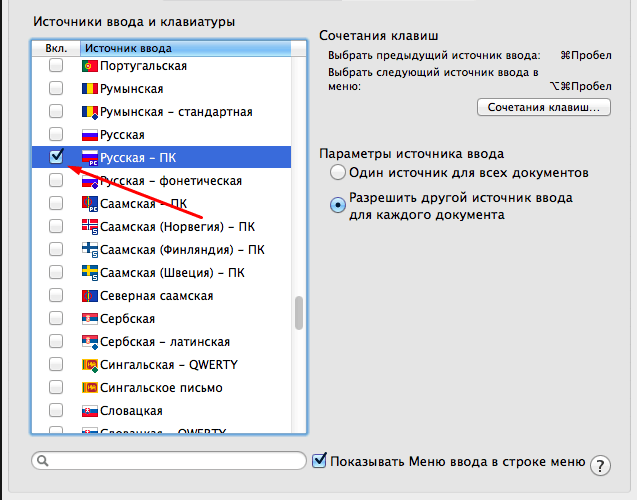
Görüntü 6. Eklemek için Dil'i seçin.
Mac OS İşletim Sisteminde, dili değiştirmek için anahtar kombinasyonunu nasıl değiştirir?
Kullanıcı, dili değiştirmek için standart düğmelerin kombinasyonunu kullanmak için uygunsuzsa, kolayca kullanışlı bir şekilde değiştirebilir. Bu aşağıdaki gibi yapılır:
Aşama 1.
- Sol üst köşedeki Apple simgesine tıklayarak cihazın ana menüsünü tekrar açın.
- Görünen listede, konum seçin " Sistem ayarları».
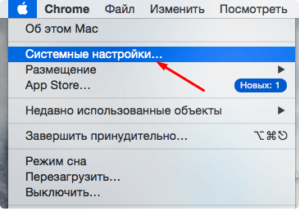
Görüntü 7. MacBook ana menüsüne giriş yapın.
Adım 2..
- Açılan pencerede, bölümüne gidin " Tuş takımı"Ve sonra pencerenin üstünde, sekmesine tıklayın" Klavye kısayolu».
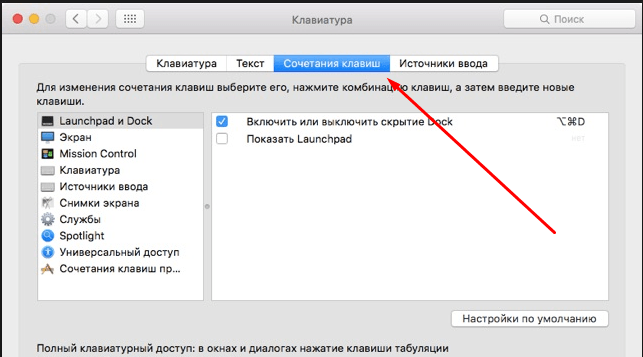
Görüntü 8. Klavye ayarlarına gidin.
Aşama 3..
- Pencerenin sol tarafında, pencereyi açan, bölümünü seçin " Klavye kısayolu».
- Görünen pencerede, dili değiştirmek için yüklü düğmelerin kombinasyonunu tıklayın ve bunları istediğiniz kişilerle değiştirin.
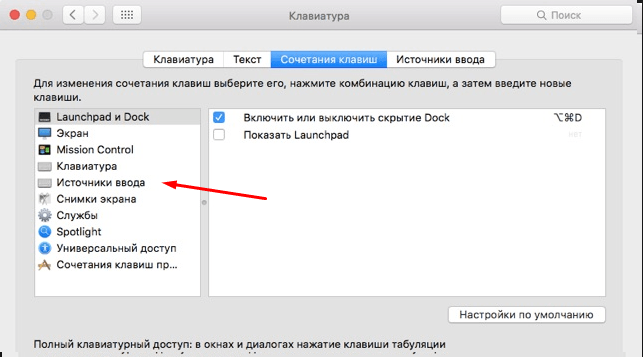
Görüntü 9. Dili değiştirmek için standart düğmelerin kombinasyonunu değiştirme.
Önemli: Yeni bir düğme kombinasyonu atamadan önce, başka bir komut gerçekleştirmek için kullanılmadığından emin olun. Aksi takdirde, bu birleşime bastığınızda, hemen iki işlem gerçekleştirilecektir.
